- โปรแกรมฟรี EaseUS
- Data Recovery Wizard Free
- Todo Backup Free
- Partition Master Free
Table of Contents
![]() Related Posts
Related Posts
คุณสามารถกู้คืนไฟล์วิดีโอที่เสียหายจาก Android ได้หรือไม่?
วิดีโอที่คุณบันทึกด้วยสมาร์ทโฟนของคุณไม่ทำงานใช่ไหม อาจเป็นเพราะไฟล์เสียหาย การเสียหายของข้อมูลทำให้คุณไม่สามารถเล่นไฟล์วิดีโอได้ หรือไฟล์จะทำงานโดยมีข้อผิดพลาด ในระบบปฏิบัติการ Android การจัดการไฟล์วิดีโอขนาดใหญ่สามารถทำให้ข้อมูลสูญหายได้ และจำเป็นต้องซ่อมแซมไฟล์
มีปัจจัยหลายประการที่อาจทำให้ไฟล์วิดีโอเสียหายได้ ตัวอย่างเช่น หากโทรศัพท์ปิดอยู่ขณะบันทึกวิดีโอ พื้นที่บนฮาร์ดไดรฟ์ไม่เพียงพอสำหรับจัดเก็บไฟล์วิดีโอขนาดใหญ่ทั้งหมด จึงทำให้ไฟล์เสียหาย เนื่องจากอุปกรณ์เก่าและมีเซกเตอร์เสีย ข้อมูลจึงเสียหาย แอปขัดข้องอาจทำให้วิดีโอเสียหายได้เช่นกัน การถอดการ์ด SD ออกขณะถ่ายโอนวิดีโออาจทำให้ไฟล์เสียหายได้ การเสียหายของไฟล์วิดีโอบนโทรศัพท์ Android ยังเกิดจากไวรัสและมัลแวร์ หรือการใช้ระบบที่ไม่ปลอดภัยในการถ่ายโอนวิดีโอ
มีหลายวิธีในการกู้คืนไฟล์วิดีโอจากสมาร์ทโฟน เช่น การใช้แอปจาก Google Play Store หากคุณมีไฟล์วิดีโอขนาดใหญ่ในอุปกรณ์ Android คุณสามารถถ่ายโอนไฟล์เหล่านั้นไปยังคอมพิวเตอร์และอัปโหลดไปยังบริการซ่อมออนไลน์ ในบางกรณี การแปลงไฟล์วิดีโอเป็นรูปแบบอื่นอาจช่วยได้
ตลอดบทความนี้ คุณจะพบวิธีการจัดการกับไฟล์วิดีโอที่เสียหายใน Android รวมถึงวิธีป้องกันไม่ให้เกิดขึ้นอีก
วิธีการแก้ไขวิดีโอขนาดใหญ่เสียหายบน Android
1. เปลี่ยนรูปแบบไฟล์: ใช้โปรแกรมแปลงไฟล์จาก Google Store
โทรศัพท์ Android ของคุณอาจไม่สามารถเล่นไฟล์วิดีโอที่เสียหายได้เนื่องจากไม่มีรูปแบบหรือตัวแปลงสัญญาณที่เข้ากันได้ ลองแปลงวิดีโอที่เสียหายเป็นรูปแบบอื่นที่อุปกรณ์ของคุณสามารถเล่นได้ แอปแปลงวิดีโอ เช่น File Converter มีจำหน่ายใน Google Play Store
คุณสามารถแปลงไฟล์เกือบทุกรูปแบบโดยใช้แอป File Converter ซึ่งจะช่วยประหยัดเวลาและแบตเตอรี่ของคุณ ด้วยแอป File Converter ไฟล์ของคุณจะถูกแปลงไปยังคลาวด์ ดังนั้นแบตเตอรี่ของอุปกรณ์จะไม่สูญเปล่า และการแปลงของคุณจะเร็วขึ้น
หากต้องการแปลงไฟล์วิดีโอของคุณ ให้ทำตามขั้นตอนต่อไปนี้
ขั้นตอนที่ 1. ดาวน์โหลด File Converter บนโทรศัพท์ Android ของคุณ เปิด Google Play Store และค้นหา "File Converter"
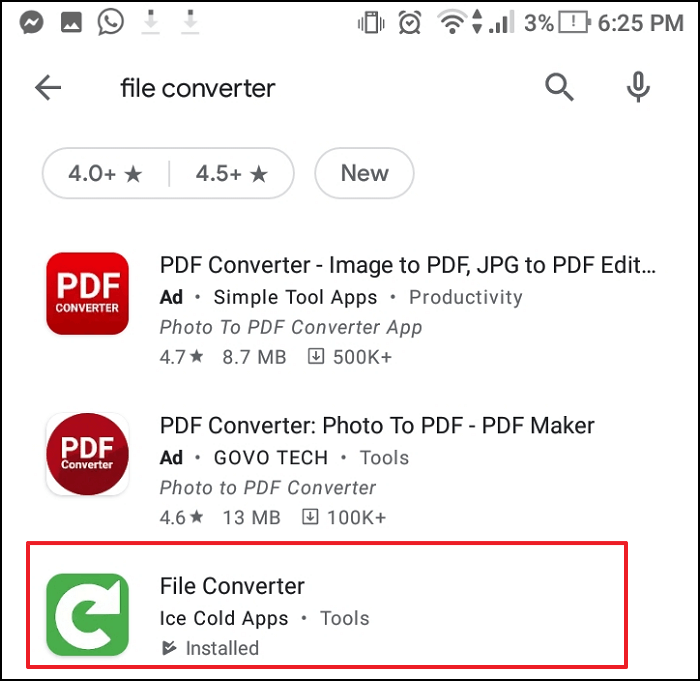
ขั้นตอนที่ 2. แตะปุ่มติดตั้งเพื่อดาวน์โหลดแอป หากต้องการเปิด File Converter ให้คลิกปุ่มสีเขียว เปิด
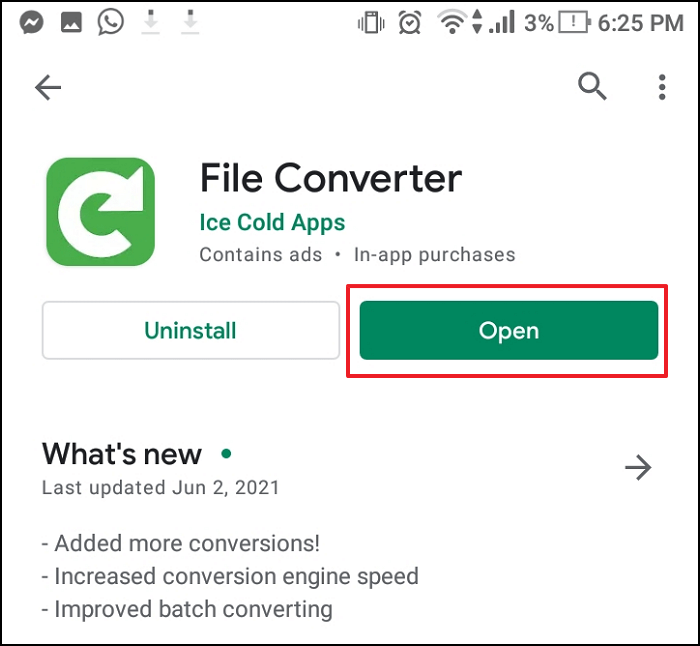
ขั้นตอนที่ 3. บนแอปพลิเคชัน File Converter ให้คลิกที่ปุ่ม Video Converter
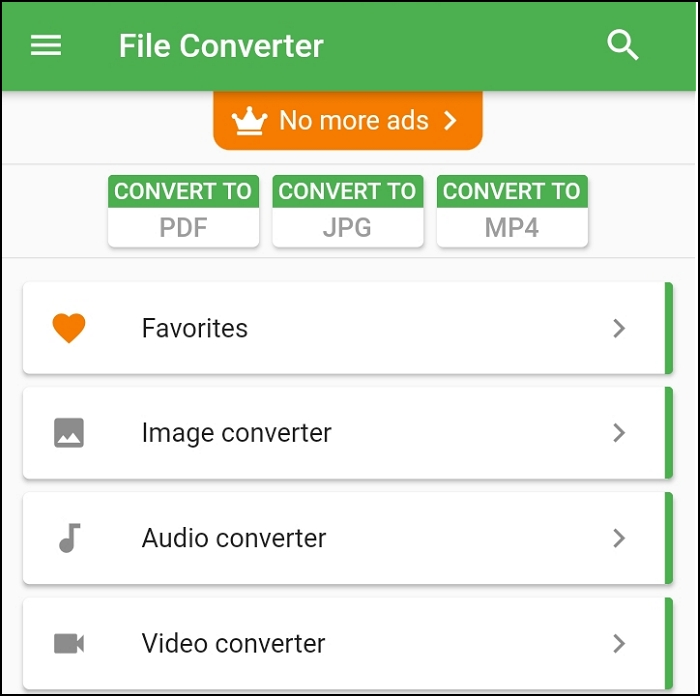
ขั้นตอนที่ 4. ระบุรูปแบบเอาต์พุตสำหรับไฟล์วิดีโอของคุณ
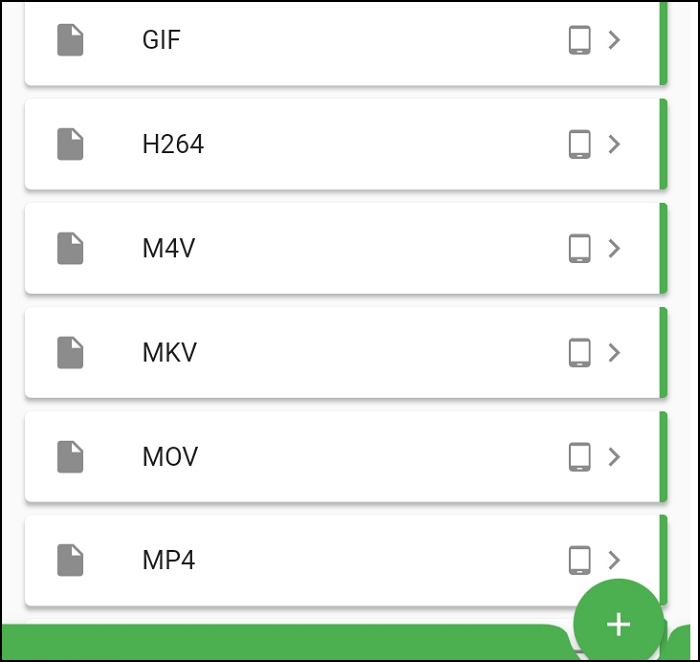
ขั้นตอนที่ 5. คลิกที่ไฟล์เพื่อเลือกอินพุต
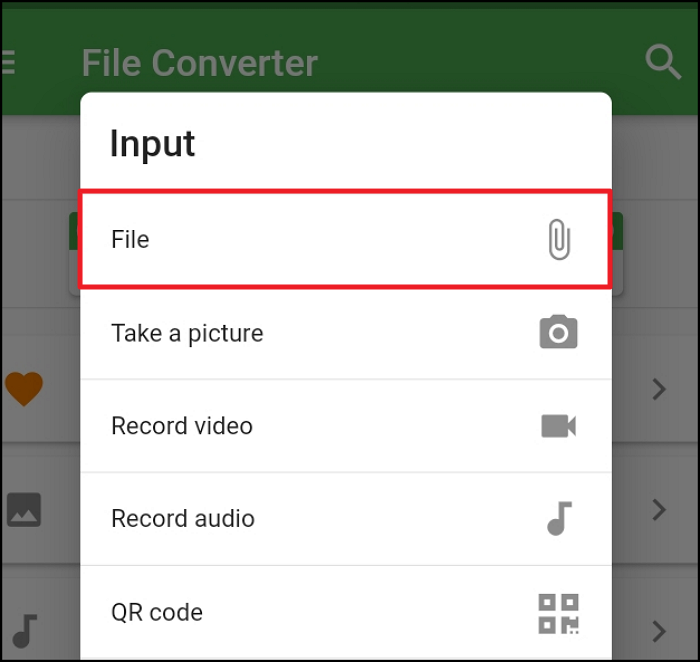
ขั้นตอนที่ 6 จากโฟลเดอร์อุปกรณ์ Android ของคุณ ค้นหาไฟล์วิดีโอขนาดใหญ่
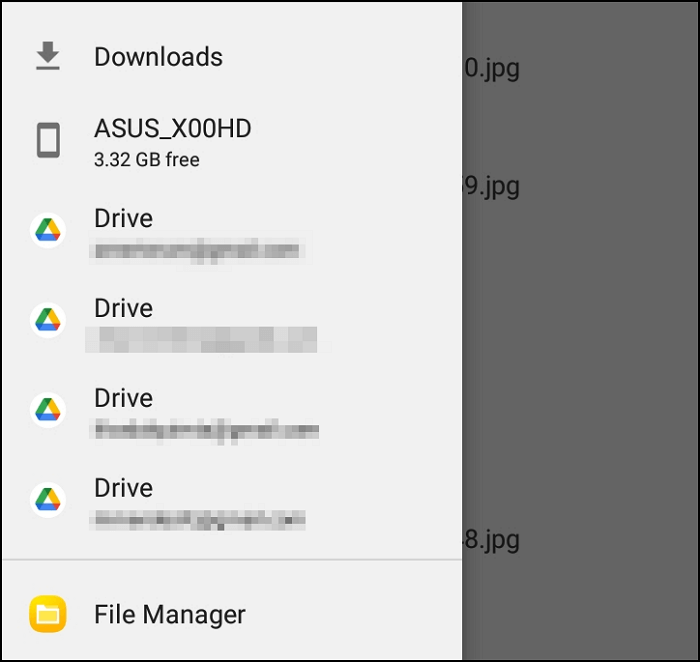
ขั้นตอนที่ 7. คลิกปุ่มเริ่ม กระบวนการแปลงจะเริ่มต้นขึ้น
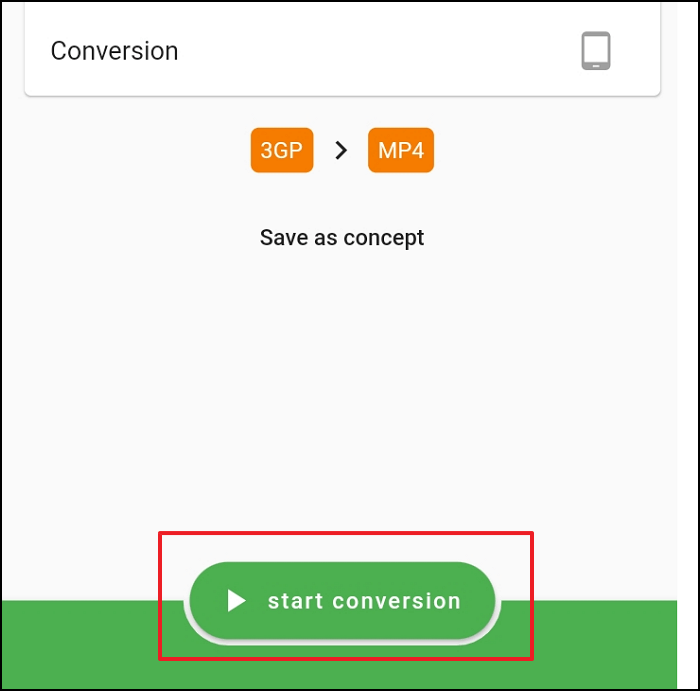
ขั้นตอนที่ 8 รอจนกว่าวงกลมจะเต็ม 100%
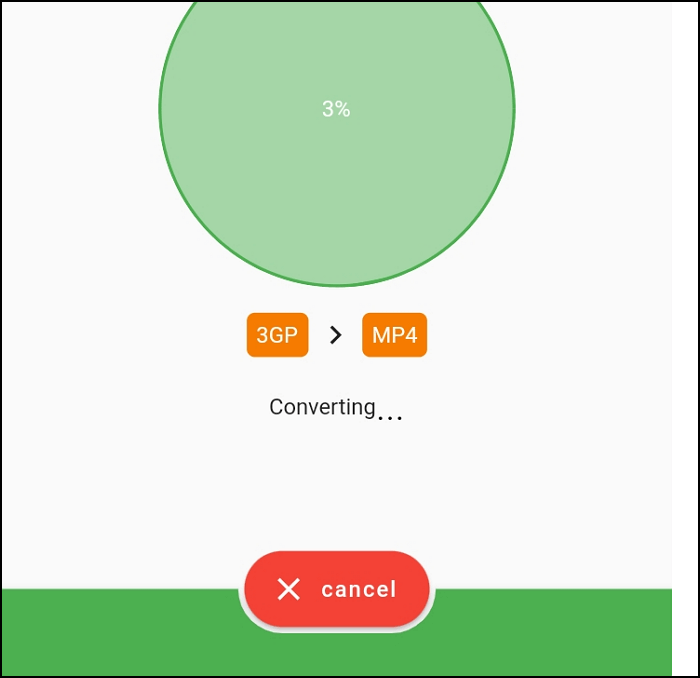
ขั้นตอนที่ 9. เสร็จเรียบร้อย ไฟล์วิดีโอได้รับการแปลงเรียบร้อยแล้ว
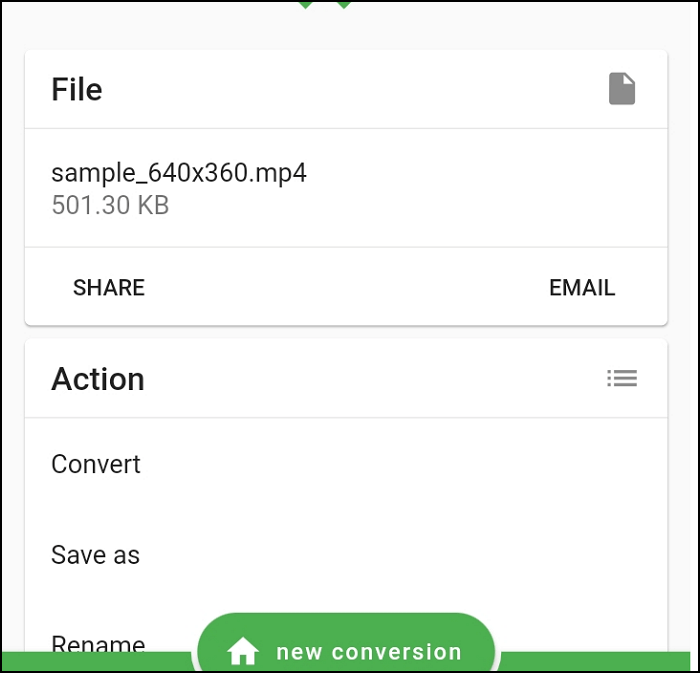
2. ล้างไฟล์แคช
ในบางครั้งคุณอาจพบว่าแอปพลิเคชันที่คุณใช้บันทึกวิดีโอสร้างไฟล์เสียหายหากไม่ได้ล้างข้อมูลแคช
ขั้นตอนต่อไปนี้จะช่วยคุณทำความสะอาดแคชของกล้อง ทำให้ลดความเสี่ยงในการบันทึกวิดีโอที่เสียหาย
ขั้นตอนที่ 1. เปิดรายการแอปพลิเคชันผ่านการแจ้งเตือนหรือการตั้งค่าของคุณ
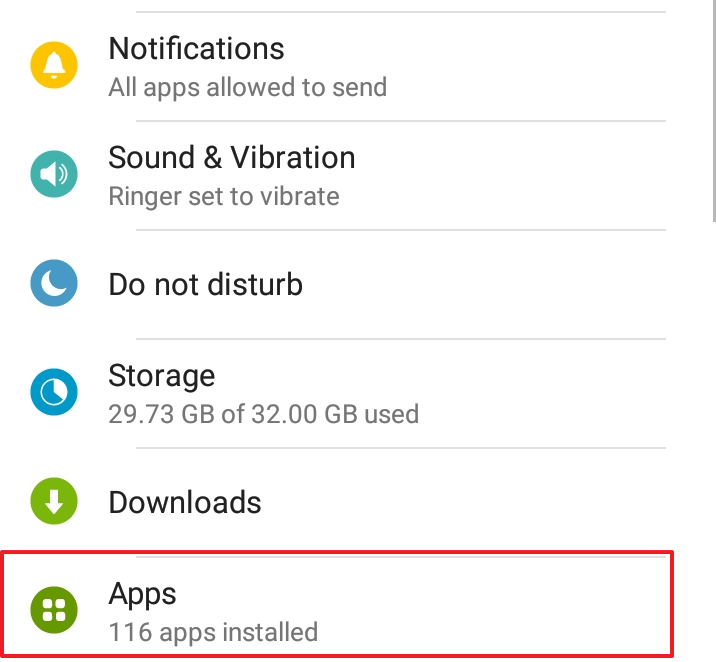
ขั้นตอนที่ 2. เลือกแอปพลิเคชันกล้องจากการจัดการแอป
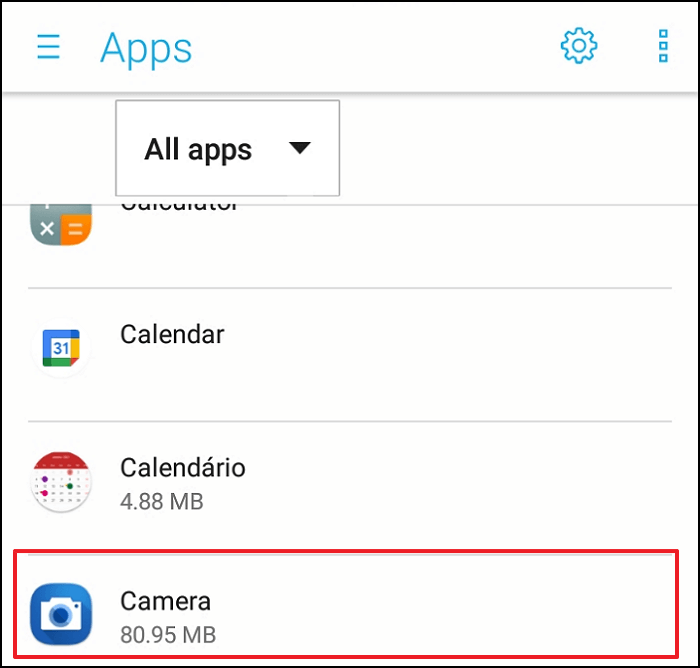
ขั้นตอนที่ 3. คลิกที่ Storage (ที่จัดเก็บข้อมูล) มันจะแสดงแคช
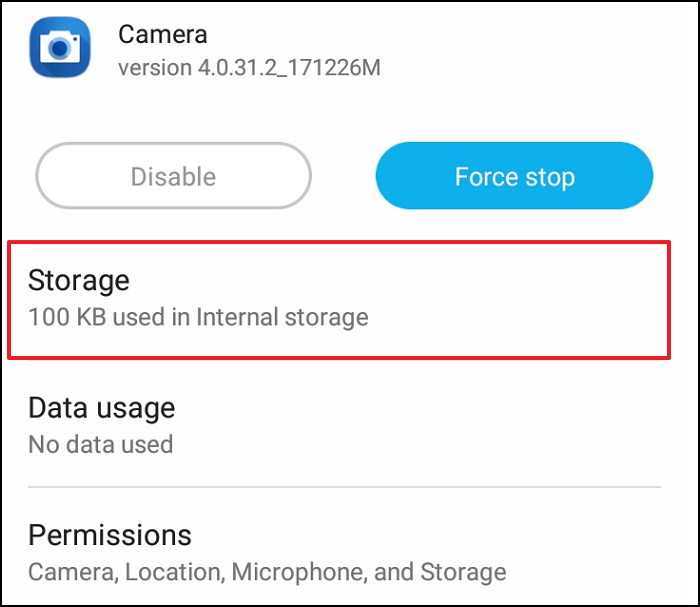
ขั้นตอนที่ 4. ลบข้อมูลทั้งหมดโดยแตะที่ Clear cache เสร็จเรียบร้อย!
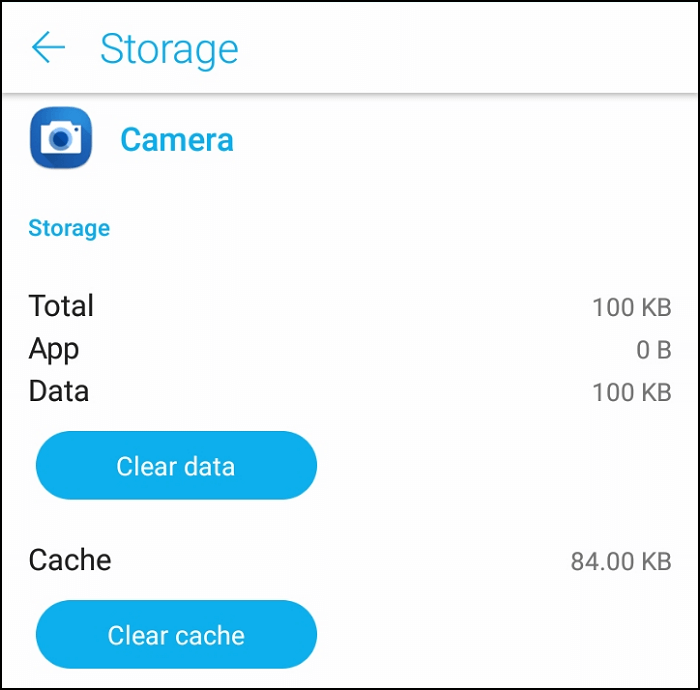
หมายเหตุ: ไม่สามารถแก้ไขปัญหาไฟล์วิดีโอขนาดใหญ่เสียหายทั้งหมดได้ใช่หรือไม่ ลองใช้เครื่องมือออนไลน์ที่ออกแบบมาโดยเฉพาะสำหรับการกู้คืนไฟล์วิดีโอ
เรียกใช้เครื่องมือซ่อมแซมวิดีโอที่ดีที่สุด
กู้คืนไฟล์วิดีโอขนาดใหญ่จากอุปกรณ์ Android ได้อย่างง่ายดายด้วยซอฟต์แวร์กู้คืนวิดีโอที่ทรงพลังและเป็นมืออาชีพของ EaseUS Fixo Video Repair
เครื่องมือนี้มีประสิทธิภาพและใช้งานง่าย ผู้ใช้ต้องดาวน์โหลดซอฟต์แวร์เนื่องจากใช้งานได้บนพีซี เพียงโอนไฟล์วิดีโอขนาดใหญ่จากอุปกรณ์ Android ของคุณไปยังคอมพิวเตอร์และเริ่มใช้งาน
ด้วยเครื่องมือนี้ คุณสามารถกู้คืนวิดีโอที่ถูกลบ วิดีโอที่สูญหาย วิดีโอที่เสียหาย และวิดีโอที่เสียหายจากอุปกรณ์ Android และสื่อจัดเก็บข้อมูลต่างๆ ได้ รองรับรูปแบบวิดีโอทั่วไปทั้งหมด รวมถึง MP4, 3GP, AVI, M4V, MOV, MPG, FLV, WMV เป็นต้น
EaseUS Fixo สามารถจัดการกับสถานการณ์วิดีโอเสียหายได้หลายสถานการณ์ โดยไม่คำนึงว่าความเสียหายนั้นเกิดจากการสูญเสียพลังงานระหว่างการตัดต่อ ความเสียหายของข้อมูลระหว่างการแปลง หรือเมื่อพยายามกู้คืนวิดีโอที่เสียหาย
สามารถซ่อมแซมวิดีโอจากอุปกรณ์ต่างๆ ได้ เช่น ฮาร์ดไดรฟ์ภายนอก ฮาร์ดไดรฟ์ที่เสียหาย แฟลชไดรฟ์ USB การ์ด SD กล้องถ่ายรูป DJI Go Pro กล้องติดรถยนต์ กล้องวงจรปิด กล้องพกพา และอื่นๆ อีกมากมาย สมาร์ทโฟน Android ทั้งหมด เช่น Samsung, HTC, LG, Sony เป็นต้น สามารถทำงานร่วมกับอุปกรณ์นี้ได้
ขั้นตอนที่ 1 เปิด Fixo บนพีซีของคุณ คลิก "Video Repair" และเพิ่มไฟล์วิดีโอ MP4/MOV/AVI/MKV/3GP/FLV/MKV/WMV ที่เสียหายโดยคลิก "Add Videos"

ขั้นตอนที่ 2. เลื่อนตัวชี้ไปที่วิดีโอแล้วคลิกปุ่ม "ซ่อมแซม" เพื่อเริ่มกระบวนการซ่อมแซมวิดีโอแต่ละรายการ หากคุณต้องการซ่อมแซมวิดีโอทั้งหมด ให้คลิก "ซ่อมแซมทั้งหมด"

ขั้นตอนที่ 3. รอสักครู่ วิดีโอที่เสียหายจะได้รับการซ่อมแซม คลิกไอคอนเล่นเพื่อดูตัวอย่างวิดีโอ คุณสามารถบันทึกวิดีโอเพียงรายการเดียวได้โดยคลิกปุ่ม "บันทึก" ถัดจากไอคอนเล่น หากคุณต้องการบันทึกวิดีโอที่ซ่อมแซมทั้งหมด ให้เลือก "บันทึกทั้งหมด"

ขั้นตอนที่ 4 หากการซ่อมแซมด่วนล้มเหลว คุณควรใช้โหมดการซ่อมแซมขั้นสูง คลิก "การซ่อมแซมขั้นสูง" และเพิ่มวิดีโอตัวอย่าง เลือก "ยืนยัน" เพื่อยืนยัน

ขั้นตอนที่ 5 รายการข้อมูลโดยละเอียดเกี่ยวกับวิดีโอที่เสียหายและวิดีโอตัวอย่างจะปรากฏขึ้น คลิก "ซ่อมแซมทันที" เพื่อเริ่มกระบวนการซ่อมแซมวิดีโอขั้นสูง เมื่อการซ่อมแซมเสร็จสิ้น คุณสามารถดูวิดีโอและคลิกปุ่ม "บันทึก" เพื่อบันทึกไฟล์วิดีโอที่ซ่อมแซมแล้วไปยังปลายทางที่เหมาะสม

วิธีป้องกันไฟล์วิดีโอขนาดใหญ่ไม่ให้เสียหาย
การใช้มาตรการป้องกันเหล่านี้สามารถป้องกันความเสียหายของไฟล์ข้อมูลหรือวิดีโอของคุณได้:
- สำรองข้อมูลและวิดีโอของคุณก่อนที่จะเสียหาย
- ซอฟต์แวร์ป้องกันมัลแวร์และป้องกันไวรัสเป็นสิ่งสำคัญในการรักษาความปลอดภัยอุปกรณ์ของคุณ
- การทำความสะอาดโทรศัพท์ของคุณก่อนบันทึกวิดีโอจะช่วยให้คุณเอาชนะปัญหาพื้นที่จัดเก็บข้อมูลได้
- หากหน่วยความจำบนโทรศัพท์ของคุณเต็ม อย่าบันทึกวิดีโอ
- หากคุณต้องการเปลี่ยนแปลงวิดีโอ ควรทำสำเนาไว้ก่อน
- อย่าดีดออกหรือถอดอุปกรณ์ภายนอกในระหว่างกระบวนการถ่ายโอนไฟล์
- อย่าบันทึกวิดีโอเมื่อแบตเตอรี่โทรศัพท์ของคุณใกล้หมด
สรุป
คู่มือนี้ให้คำแนะนำเกี่ยวกับสาเหตุที่เป็นไปได้ของการเสียหายในไฟล์วิดีโอจากโทรศัพท์ Android รวมถึงวิธีแก้ไข
ไฟล์วิดีโอบนโทรศัพท์ Android อาจเสียหายได้จากหลายสาเหตุ เช่น การติดมัลแวร์ กล้องขัดข้อง พื้นที่จัดเก็บไม่เพียงพอ ข้อผิดพลาดแคชแอปพลิเคชัน แบตเตอรี่เหลือน้อยระหว่างการบันทึก เป็นต้น
มีหลายวิธีในการซ่อมแซมไฟล์วิดีโอที่เสียหาย คุณสามารถซ่อมแซมไฟล์วิดีโอบน Android ได้ด้วย File Converter ซึ่งมีให้ดาวน์โหลดใน Google Play Store สำหรับไฟล์วิดีโอขนาดใหญ่ ควรโอนย้ายจาก Android ไปยังพีซี จากนั้นใช้เครื่องมือซ่อมแซมวิดีโอ คุณสามารถใช้ EaseUS Fixo Video Repair ได้ฟรีหลังจากโอนย้ายไฟล์วิดีโอแล้ว
ไฟล์วิดีโอที่เสียหายอาจทำให้คุณเครียดได้มาก แม้จะเป็นเช่นนั้น EaseUS Fixo Video Repair ช่วยให้คุณแก้ไขปัญหาเหล่านี้ได้อย่างง่ายดาย สำหรับผู้ใช้หลายๆ คน วิธีที่มีประสิทธิภาพที่สุดในการซ่อมแซมไฟล์วิดีโอที่เสียหายคือการใช้ EaseUS Fixo
Was This Page Helpful?